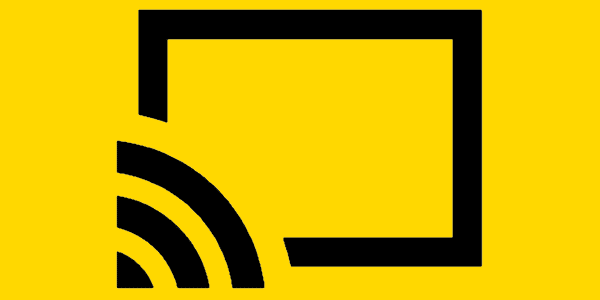
Sie können Ihr LG G7 ThinQ-Smartphone mit einer dieser Methoden an Ihren Fernseher oder Projektor anschließen.
Option 1 - Miracast
- Wenn Sie einen Projektor oder ein Fernsehgerät haben, das Miracast unterstützt, können Sie Ihren LG G7-Bildschirm ohne zusätzliche Ausrüstung drahtlos spiegeln. Wenn Ihr Fernseher oder Projektor Miracast nicht unterstützt, können Sie ein Gerät wie den Roku 4, 3, den Roku Stick, die Amazon Fire TV Box, den Amazon Fire TV Stick oder den Belkin Miracast Adapter an den HDMI-Anschluss Ihres TV- oder Projektors anschließen es ist Miracast fähig.
- Stellen Sie sicher, dass der Miracast TV / Adapter und das LG G7 mit demselben WLAN-Netzwerk verbunden sind.
- Wählen "die Einstellungen” > “Angeschlossenes Gerät” > “Bildschirm teilen"Und wechseln"Bildschirm teilen"Zu"Auf“.
- Wählen Sie das Fernsehgerät, den Projektor oder das Miracast-Gerät aus, mit dem Sie eine Verbindung herstellen möchten.
Option 2 - ChromeCast
- Schließen Sie den Chromecast an den HDMI-Anschluss Ihres Fernsehgeräts und einen USB-Anschluss oder eine andere Stromquelle an.
- Stellen Sie sicher, dass Chromecast und G7 mit demselben Wi-Fi-Netzwerk verbunden sind.
- Laden Sie die Google Home-App herunter und installieren Sie sie auf dem G7.
- Sobald die Home-App mit Ihrem Chromecast konfiguriert ist, erhalten Apps einBesetzung”
 Möglichkeit. Alle Bildschirme können über die Home-App-Kaufauswahl gespiegelt werden
Möglichkeit. Alle Bildschirme können über die Home-App-Kaufauswahl gespiegelt werden > “Cast-Bildschirm / Audio“.
> “Cast-Bildschirm / Audio“.


 Möglichkeit. Alle Bildschirme können über die Home-App-Kaufauswahl gespiegelt werden
Möglichkeit. Alle Bildschirme können über die Home-App-Kaufauswahl gespiegelt werden > “Cast-Bildschirm / Audio“.
> “Cast-Bildschirm / Audio“.